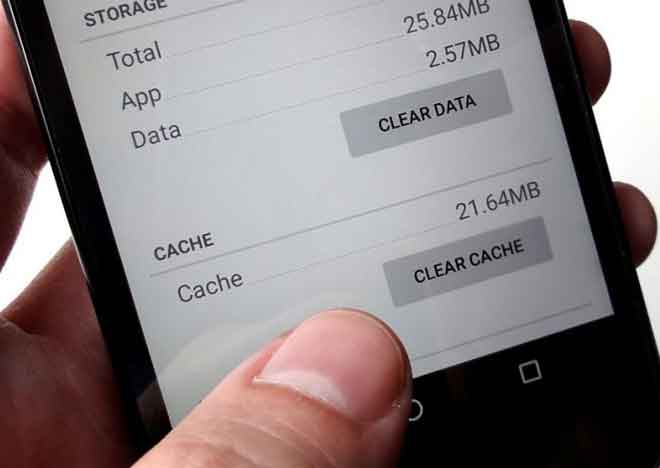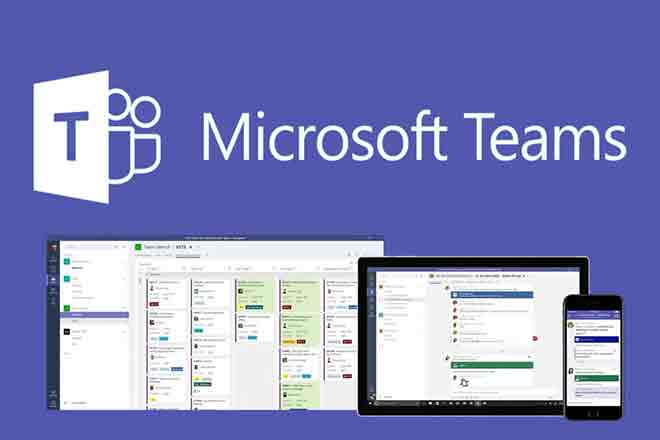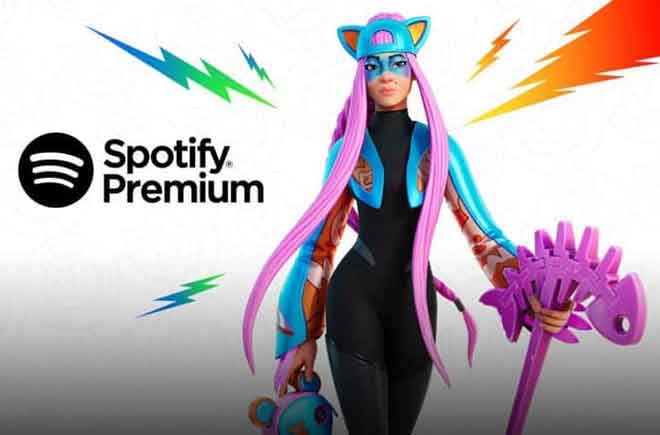4 способа конвертировать PDF в Word

Часто бывает, что заполняемые формы или административные документы сегодня представлены в формате PDF, что предотвращает изменение их содержания. К сожалению, в Windows или Mac нет собственного способа преобразовать PDF-файл в Word. Однако ниже приведен список с различными методами, которые помогут вам легко преобразовать PDF-файл в Word.
Метод, который вы прочтете ниже, отличается от человека к человеку. Есть люди, которым это нужно с этими документами и которым нужно очень часто конвертировать PDF в Word, а есть те, кому это нужно один раз, и они ищут бесплатную программу для преобразования PDF в Word. Начнем с решения Adobe по умолчанию.
1. Конвертируйте PDF в Word онлайн через Adobe.
Adobe предлагает программу для бесплатного преобразования PDF в Word онлайн для Windows и MAC, что может быть очень полезно, если вы хотите конвертировать файлы PDF. Этот веб-инструмент доступен в Windows, Mac, ChromeOS и Linux. Хотя это бесплатно, мы рекомендуем избегать преобразования файлов PDF, которые могут содержать конфиденциальные данные. Следуйте инструкциям ниже.
Программы для Windows, мобильные приложения, игры - ВСЁ БЕСПЛАТНО, в нашем закрытом телеграмм канале - Подписывайтесь:)
- Посетите инструмент онлайн-конвертации Adobe на своем рабочем столе.
- Выберите файл и импортируйте файл PDF из памяти устройства.
- Каждый PDF-файл, который вы выбираете для преобразования, будет загружен в Adobe Cloud.
- Дайте Adobe пройти процесс конвертации, и ваш файл Word будет готов к загрузке через минуту.
- Нажмите кнопку Download и сохраните.
Хотя этот онлайн-инструмент работает достаточно хорошо, он может испортить форматирование некоторых вещей, и вам, возможно, придется потратить немного больше времени на их исправление в Word.
2. Конвертируйте PDF в Word через Word.
Если у вас есть подписка на Microsoft 365, вы можете использовать приложение Word для преобразования файла PDF в несколько форматов. Фактически, для импорта и редактирования файла PDF требуется подписка на Microsoft 365. Следуйте инструкциям ниже.
- Найдите и найдите файл PDF в Windows или Mac.
- Щелкните его правой кнопкой мыши и откройте файл в программе Microsoft Word.
- Вы можете внести любые необходимые изменения в текст перед экспортом файла.
- Перейдите к параметру «Файл» в строке меню и выберите «Сохранить как».
- В следующем меню выберите параметр экспорта формата файла и выберите документ Word (.docx). Вы также можете экспортировать файл PDF в формате обычного текста или HTML.
- Нажмите кнопку «Сохранить» и успешно конвертируйте PDF-файл в документ Word.
Метод работает как на Mac, так и на Windows.
3. Небольшой PDF-файл
Маленький PDF Это один из лучшие редакторы PDF для Windows и Mac. Предлагает широкие возможности для бесплатного онлайн-преобразования PDF в Word, возможность подписать файл, выделить текст и многое другое. Он прост, удобен в использовании и обладает множеством функций, с нужным количеством опций в нужном месте.
Используя Small PDF, вы можете легко преобразовать PDF-файл в различные форматы. Следуйте инструкциям ниже.
- Найдите PDF-файл на своем устройстве.
- Посетите веб-сайт конвертера Small PDF PDF.
- Импортируйте файл PDF с помощью параметра «Выбрать файл».
- Вы также можете импортировать файл из облачного хранилища Dropbox или Google Drive.
- В следующем меню выберите «Преобразовать в Word».
- Через минуту файл будет готов к загрузке.
Домашняя страница Small PDF аккуратно разделена на 21 категорию для редактирования PDF. На домашней странице вы можете редактировать PDF-файл, конвертировать его в другие форматы, подписывать PDF-файл, разделять PDF-файл и многое другое. Вам не нужно перебирать сотни вариантов, чтобы добиться желаемого.
4. SODA PDF
Сода PDF – еще один мощный веб-редактор PDF. Soda PDF недавно получил долгожданный вид. Он был модернизирован. Все соответствующие параметры разделены на восемь категорий на главной странице. Меню редактирования простое и предлагает самые основные параметры, такие как добавление текста, изображения, добавления формы и рисования в PDF.
Выполните следующие действия, чтобы преобразовать файл PDF в документ Word.
- Посетите онлайн-конвертер Soda PDF в Интернете.
- Импортируйте файл со своего устройства.
- Нажмите кнопку конвертировать, и сервис конвертирует ваш PDF-файл менее чем за минуту.
Заключить
Подписчики Microsoft 365 должны использовать Microsoft Word для преобразования PDF в Word. Другие могут выбрать онлайн-инструменты преобразования PDF, такие как Soda PDF, Small PDF или онлайн-инструмент Adobe.
Программы для Windows, мобильные приложения, игры - ВСЁ БЕСПЛАТНО, в нашем закрытом телеграмм канале - Подписывайтесь:)